清理 Windows 注册表? Windows 注册表是一个数据库,包含来自各种 Windows 设置和应用程序的各种设置。
注册表包含硬件、软件和用户配置的引用和设置。原则上,注册表是Windows的存储场所。
Windows 注册表是用户在 Windows 上的数字足迹。它充当文件存储库,其中包含 Windows 操作系统及其上安装的应用程序的各种设置、配置和信息。注册表包含对 Windows 很重要的项目,并决定操作系统的运行方式。
例如,Windows 注册表存储诸如已安装应用程序的位置、与应用程序关联的 DLL 文件、各种文件的路径、“开始”菜单的快捷方式等信息。
编辑 Windows 注册表的风险相对较大,因为您可以自定义应用程序和 Windows 的行为。在最坏的情况下,您可能会损坏应用程序的注册表,并且应用程序可能会导致错误消息。
Windows 注册表并不完美,因为它往往会收集空的和损坏的注册表项。每次启动和使用电脑时,Windows 都会创建新的注册表项。问题是 Windows 通常不会删除旧的、不必要的注册表项。因此,这里有一些通过删除旧注册表项来保持 Windows 最佳运行的提示。
清理注册表的最佳方法之一是不使用应用程序。这些“注册表清理器”(例如 CCleaner)应用程序通常不会删除所有注册表项。他们删除的注册表项通常由 Windows 或应用程序重新创建。
最好部署 Windows 应用程序并删除旧应用程序及其注册表项。这样,Windows 注册表中就不会留下任何不正确、空的和不必要的注册表项。
清理 Windows 注册表
首先,我们将使用 Windows 10 中的磁盘清理来清理注册表。磁盘清理可以清理 Windows 中的临时文件和其他设置。
磁盘清理
在 Windows 搜索栏中,搜索:磁盘清理。单击磁盘清理结果。
选择您要删除的选项。无论如何,我建议您单击临时互联网文件和临时文件。您可以安全地单击所有这些。
单击“确定”开始磁盘清理。
您可能想知道磁盘清理与它有什么关系 创建 Windows 注册表?磁盘清理跟踪的所有引用都在 Windows 注册表中。
DISM
在下一步中,我们将使用 DISM(部署映像服务和管理)。您可以使用 DISM 在 Windows 上执行维护。
在 Windows 搜索栏中输入: CMD.EXE。右键单击 cmd.exe 结果并选择以管理员身份运行。
在命令提示符窗口中键入: DISM / Online / Cleanup-Image / ScanHealth
等待 DISM 完成任何操作 修复 Windows 中的问题 和 Windows 注册表。
重置此电脑
如果您想重置电脑,因为 Windows 速度很慢 如果存在注册表问题,您可以使用这些说明进行操作。请注意,使用恢复选项“重置此电脑”,您不会丢失任何个人文件,但您安装的所有应用程序都将被删除。因此,在继续之前,请仔细考虑您是否想要这样做。
在 Windows 搜索栏中键入:重置此电脑。单击结果。
如果您的电脑无法正常工作,您可以尝试恢复出厂设置。您可以选择是否要保留或删除您的个人文件。然后重新安装 Windows。
我假设您在本说明中选择保留文件。然后您将看到以下问题。
单击“开始”按钮即可开始。
选择您的选项。保留文件或删除所有内容。如果单击“保留文件”,您将看到以下选项。
您可以选择从云端重新安装 Windows,然后将再次下载 Windows 或本地下载。我假设您选择本地。
将再次显示 PC 上 Windows 重置期间将发生的情况的摘要。单击重置以确认文件保留重新安装。
本说明包含 3 种清理 Windows 注册表的方法。这些方法与其他网站上提供的标准选项(例如部署应用程序)不同。这些应用程序当然有效,但并不能真正解决问题。如果Windows注册表脏了需要清理,则需要解决Windows中的问题,即清理Windows。
我希望这对你有帮助。感谢您的阅读!

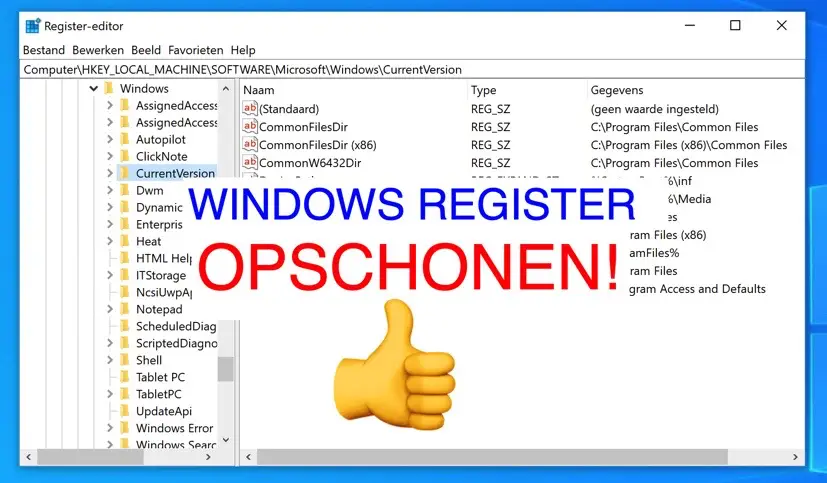
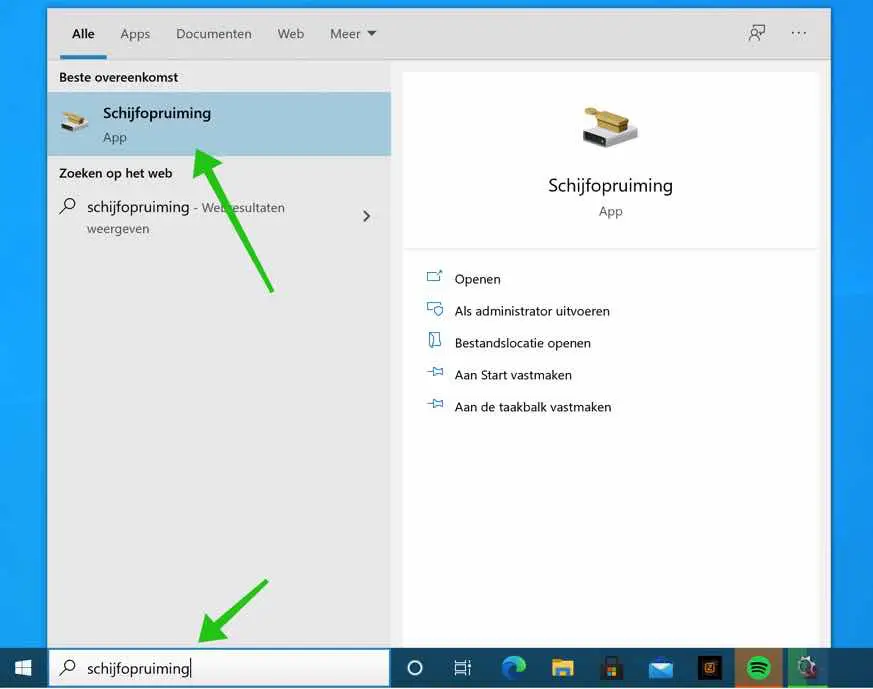
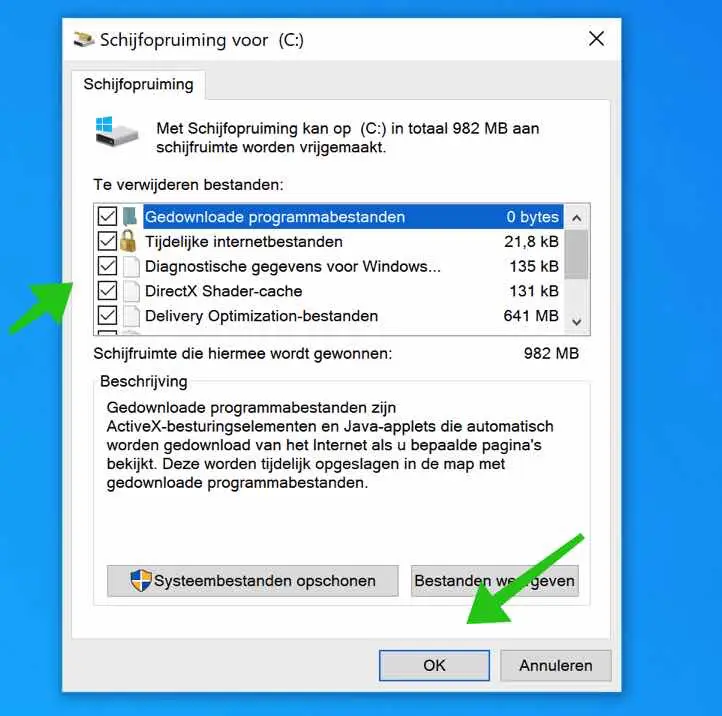

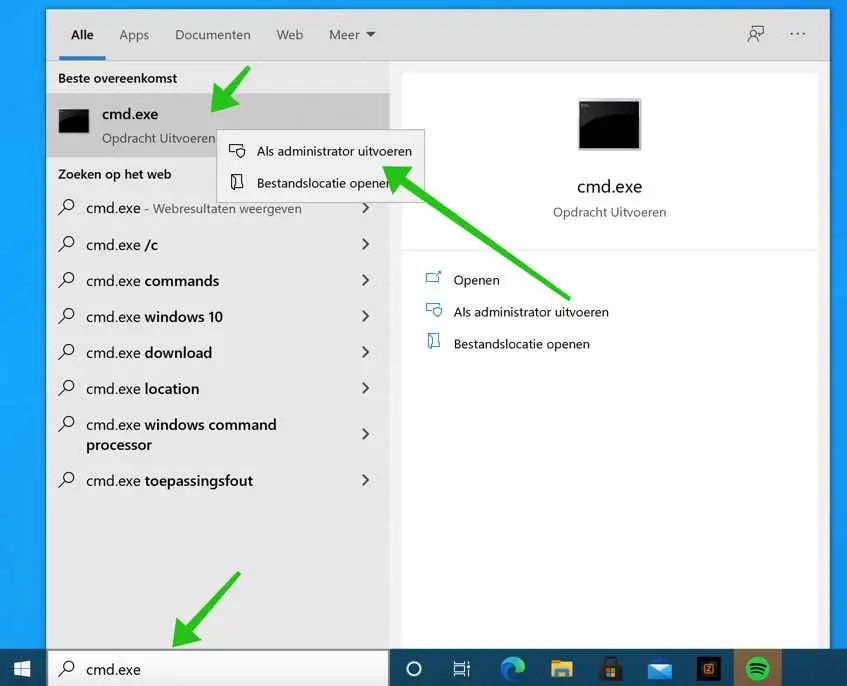
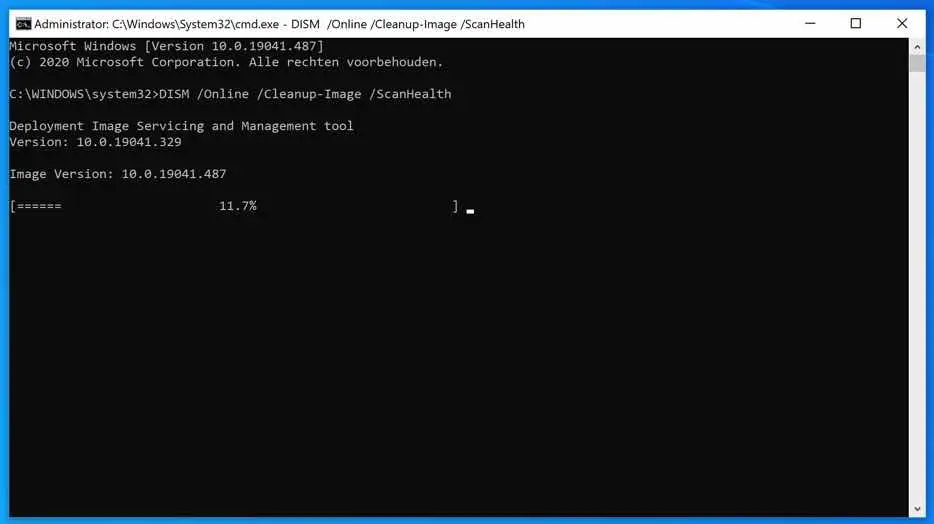
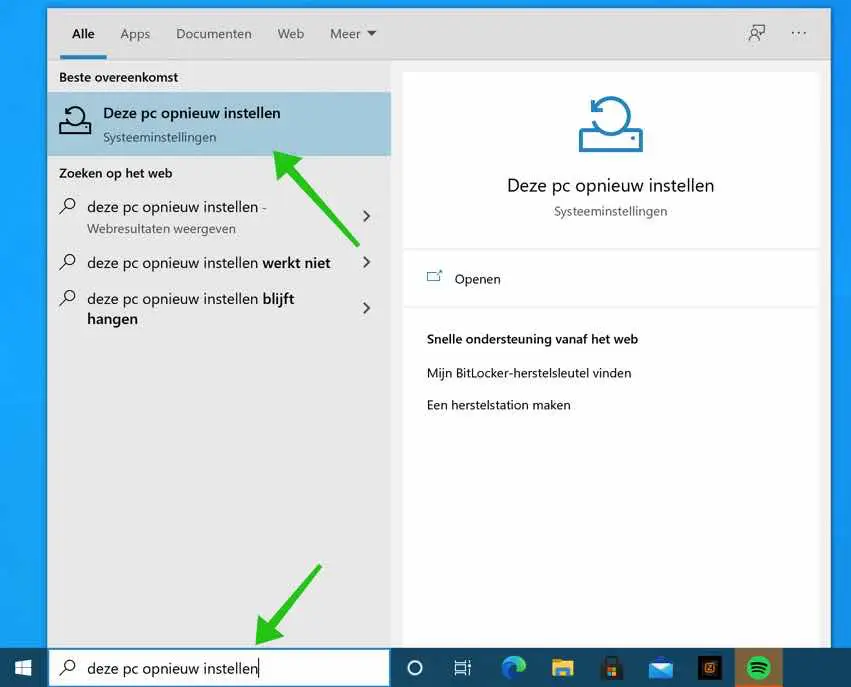
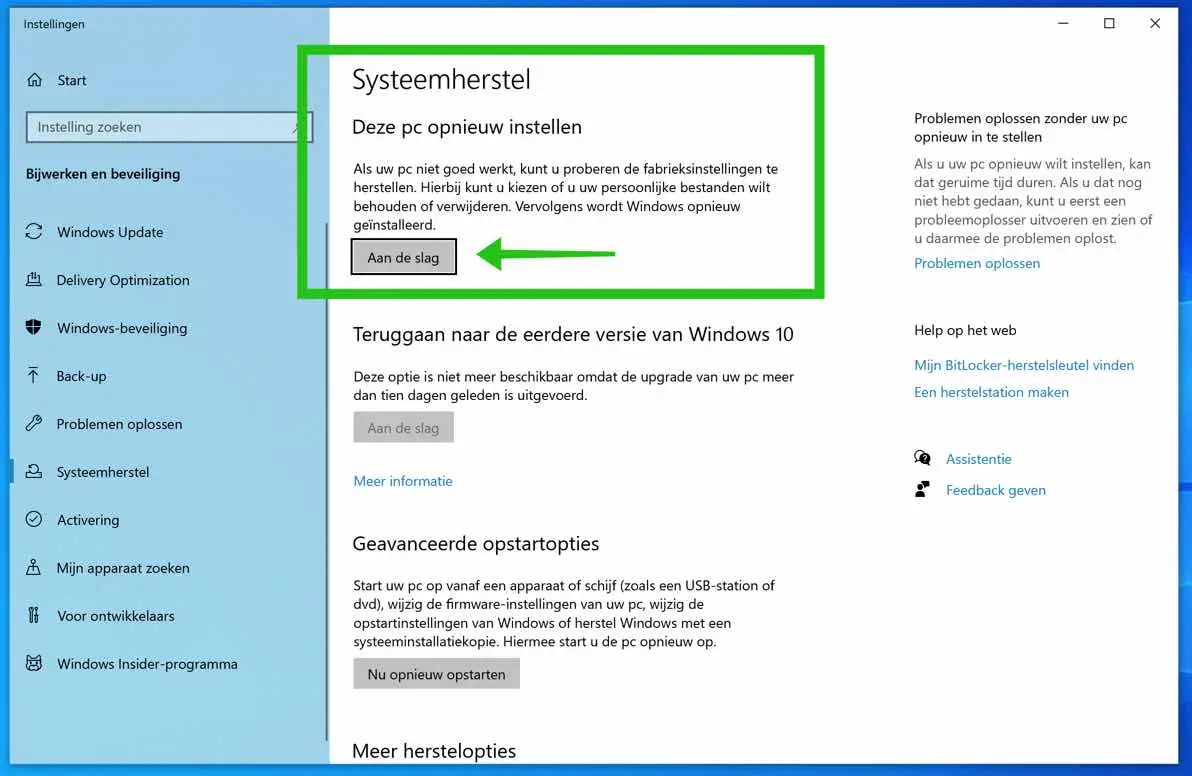
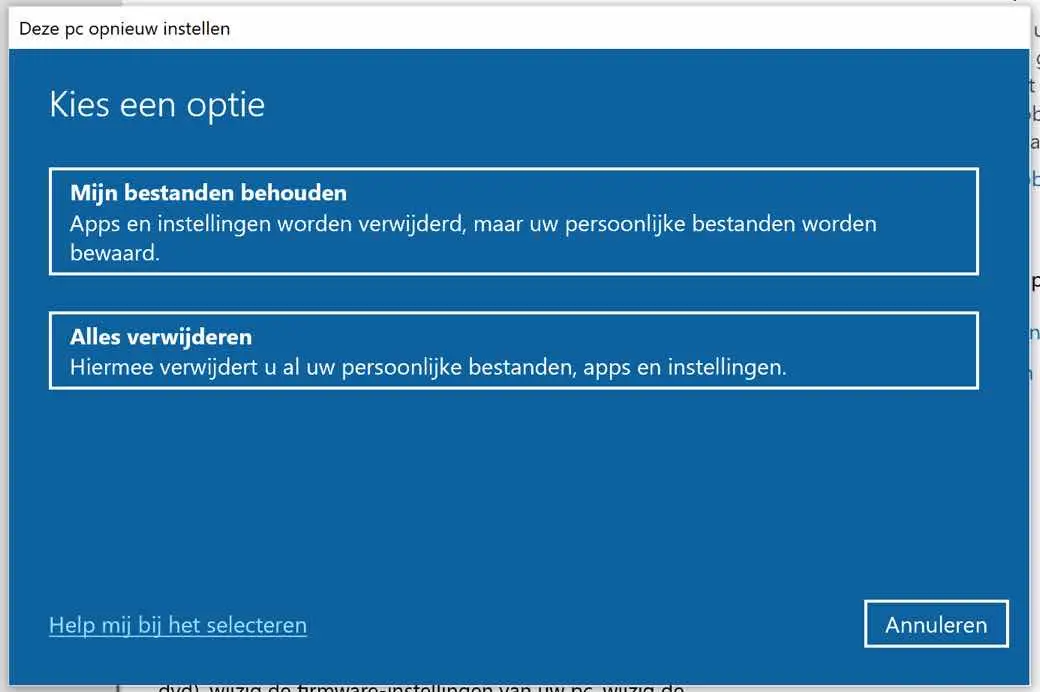
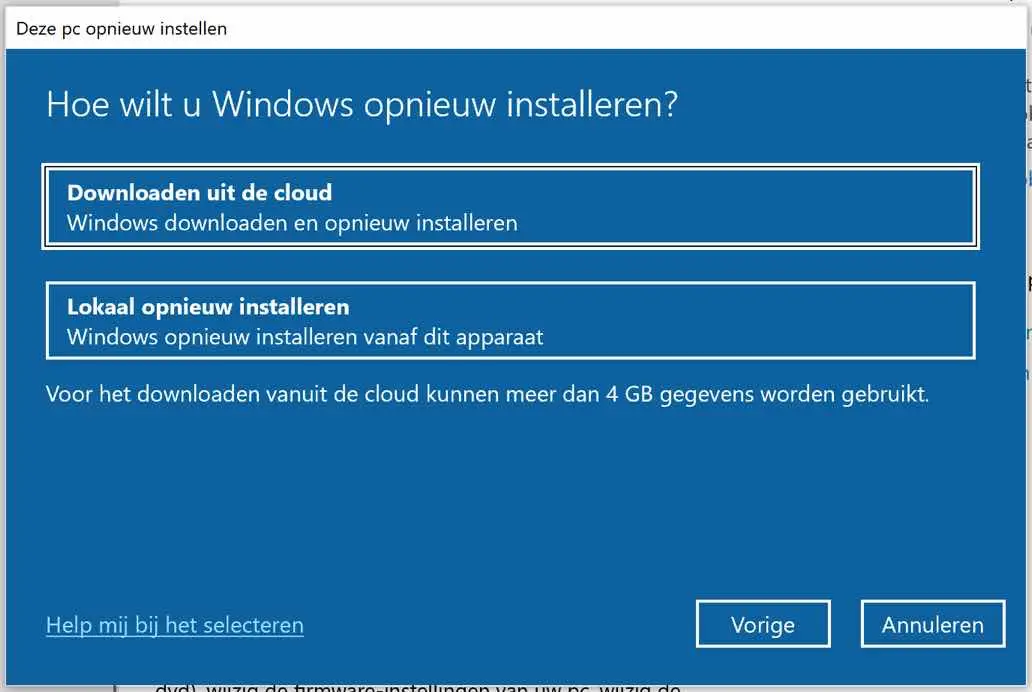
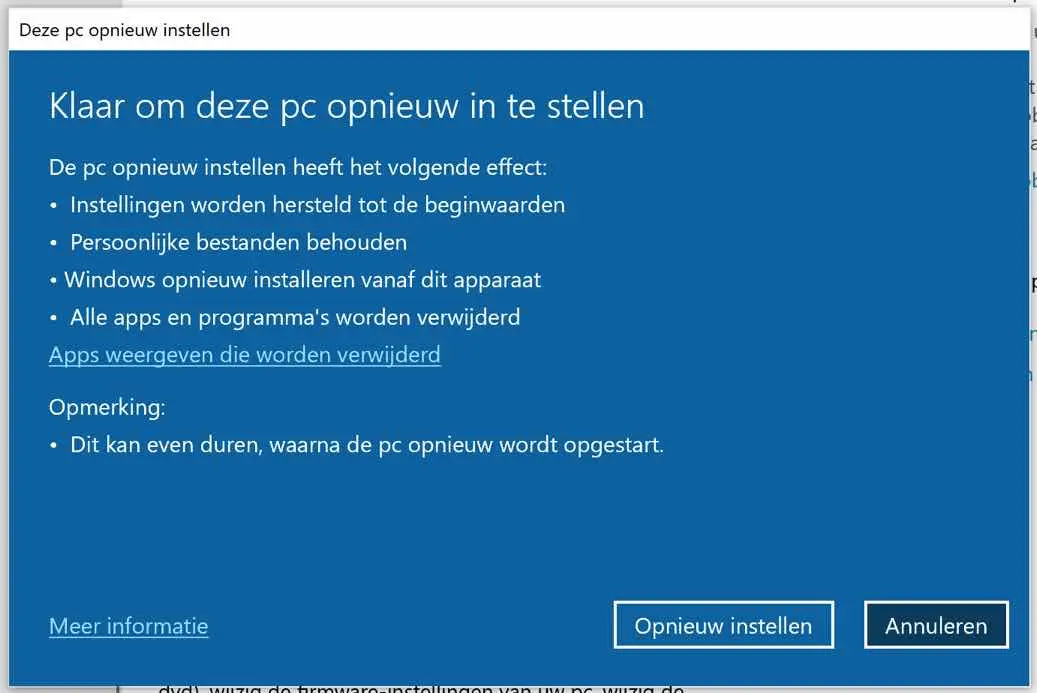
你好,
我的问题涉及使用 regedit 手动删除注册表项。您能给我一个空的或未使用的注册表项的示例吗?
我还根据您的示例成功运行了磁盘检查 enDism,这是我的 dabk。
我有一台运行 Windows 10 的联想笔记本电脑。
请回复,
约翰先生
您好,我建议不要自己删除注册表项。在本文中,您可以阅读如何通过磁盘清理来完成此操作,就是这样。祝你好运!
清晰且易于遵循的说明!感谢您用简单易懂的语言进行解释。
谢谢!很高兴阅读,这就是我想要实现的目标 回复
谢谢也很好
绝对感谢!
我已经出现错误代码 2 两天了,这意味着我无法使用笔记本电脑键盘。 numlock 键持续亮起
你好,我希望你是技术人员,这应该是解决方案。 https://www.youtube.com/watch?v=iRco-miSgnY
祝你好运!问候,斯特凡
不幸的是,您好 dis dism 程序无法正常工作,我收到错误:87
您好,Steph,错误代码 87 表示一种错误。仔细检查拼写、空格和斜杠。下面您将再次找到 DISM 代码。如果您有不同的错误代码,请回复错误文本而不是错误代码。
祝你好运!问候斯特凡
DISM /Online /Cleanup-Image /ScanHealth你好斯特凡。我刚刚阅读了那篇文章,并为我圈子里的许多真正可以使用它的人下载了链接。非常感谢您的这篇文章。问候达塔詹。
你好 Dartajan,很高兴我能提供帮助。感谢您的答复!问候斯特凡